UltData iPhone-Datenwiederherstellungstest und beste Alternative
Die Wiederherstellung von iPhone-Daten ist im Internet ein heiß diskutiertes Thema, auch weil es schwierig ist, verlorene und gelöschte Dateien auf iOS-Geräten wiederherzustellen. Heutzutage verlassen wir uns stark auf unsere Smartphones, vom E-Mail-Check über die Kontaktaufnahme mit anderen, das Fotografieren bis hin zum Spielen. Alle Daten müssen sicher gespeichert werden. Versehentliches Löschen oder eine Beschädigung von Dateien kann katastrophale Folgen haben. Tenorshare UltData kann Ihnen helfen, verlorene Daten auf iOS-Geräte wiederherzustellen.
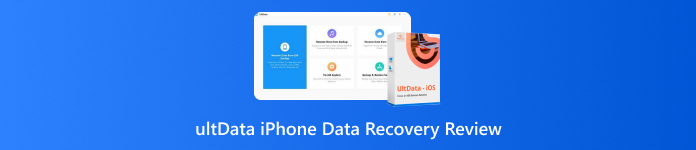
In diesem Artikel:
Teil 1: Was UltData iPhone Data Recovery ist
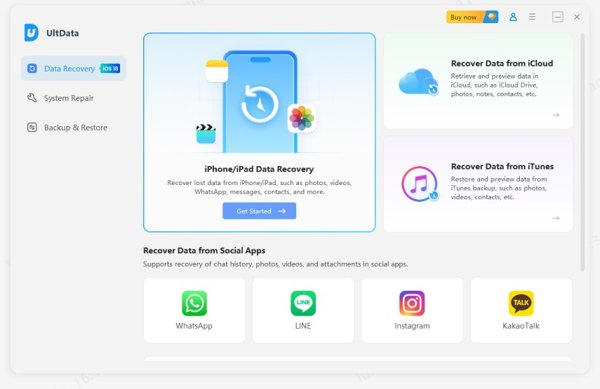
Wie der Name schon sagt, ist UltData für iPhone eine der beliebtesten Softwarelösungen zur Wiederherstellung gelöschter Dateien von iPhone und iPad. Entwickelt und veröffentlicht wurde sie von Tenorshare, einem renommierten Softwareunternehmen, das sich auf die Entwicklung von Datenwiederherstellungs- und Sicherheitssystemen spezialisiert hat.
Hauptfunktionen von Tenorshare UltData für iPhone
1. Stellen Sie iPhone-Daten in drei Modi wieder her.
2. Holen Sie gelöschte Dateien direkt von iOS-Geräten zurück.
3. Stellen Sie das iPhone aus den mit iCloud synchronisierten Daten wieder her.
4.Wählen Sie bestimmte Dateien zur Wiederherstellung auf dem iPhone aus.
5. Stellen Sie Fotos, Videos, SMS, WhatsApp, TikTok usw. wieder her.
6. Stellen Sie iPhone-Dateien in ihrem ursprünglichen Zustand wieder her.
7. Bieten Sie Bonusfunktionen wie Systemreparatur an.
8. Unterstützt iPhone 17 bis 5, alle iPad-Modelle und iPod Touch 7/6/5/4/3/2.
Tenorshare UltData-Rezension
Vorteile
- Es unterstützt alle gängigen Dateisysteme.
- Es kann Daten aus dem iPhone-Speicher oder iCloud- und iTunes-Backups wiederherstellen.
- UltData für iOS ist mit iOS 17 und früheren Versionen kompatibel.
- Die Software kann Dateien von beschädigten iOS-Geräten wiederherstellen.
- Benutzer können gelöschte oder verlorene Dateien vor der Wiederherstellung in der Vorschau anzeigen.
- Das Scannen und Wiederherstellen von iPhone-Daten dauert nur wenige Minuten.
Nachteile
- Mit der kostenlosen Testversion können Sie Ihr Gerät nur scannen, aber nichts wiederherstellen.
- Der Preis ist im Vergleich zur Konkurrenz etwas hoch.
- Die Erfolgsquote ist je nach verschiedenen Parametern unterschiedlich.
- Benutzer müssen das gesamte Toolkit herunterladen.
- Es können nur verlorene Kontakte und Nachrichten auf Ihrem iPhone wiederhergestellt werden.
Preis für UltData WhatsApp Recovery
Es gibt zwei Arten von Plänen, je nach Verwendungszweck. Für den persönlichen Gebrauch kostet die Wiederherstellung von fünf iPhones auf einem PC $45,95 pro Monat, die Wiederherstellung von fünf Geräten auf einem PC $49,95 pro Jahr und die Wiederherstellung von fünf Geräten auf einem PC $65,95 lebenslang.
Für geschäftliche Zwecke kostet UltData WhatsApp Recovery $62,95 für die Wiederherstellung von 10 iPhones auf einem PC, $79,95 für die Wiederherstellung von 15 Geräten auf einem PC und $399,00 für die Wiederherstellung einer unbegrenzten Anzahl von Geräten auf einem PC.
Teil 2: So verwenden Sie UltData iPhone Data Recovery
Laden Sie Tenorshare UltData iPhone Data Recovery herunter und installieren Sie es auf Ihrem PC. Starten Sie es von Ihrem Desktop aus und erwerben Sie eine Lizenz. Die kostenlose Testversion scannt nur Ihr Gerät.
Verbinden Sie Ihr iPhone mit einem kompatiblen Kabel mit Ihrem PC.
Gehen Sie zum Datenwiederherstellung Registerkarte von links und klicken Sie auf die Loslegen Schaltfläche unter der iPhone/iPad Datenrettung Wenn Sie Daten aus einer Sicherung wiederherstellen möchten, wählen Sie Daten aus iCloud wiederherstellen oder Daten aus iTunes wiederherstellen Wenn Sie sich nicht an Ihre iTunes-Backup-Passwort, sollten Sie besser nicht iTunes wählen.
Stellen Sie sicher, dass Sie diesem Computer vertrauen. Die Software sollte Ihr Gerät dann automatisch erkennen. Andernfalls müssen Sie Ihr iPhone in den Wiederherstellungsmodus versetzen und es erneut versuchen.
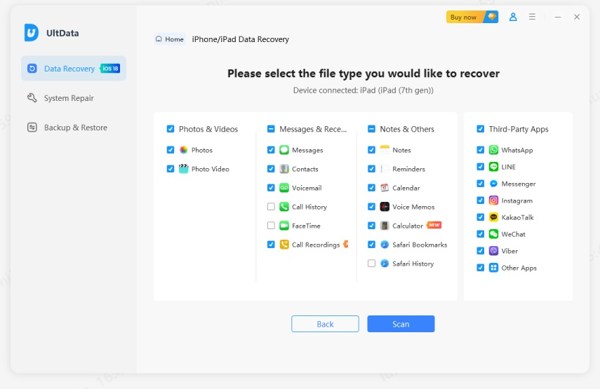
Wählen Sie anschließend die Dateitypen aus, die Sie wiederherstellen möchten. Alle unterstützten Datentypen werden aufgelistet. Klicken Sie dann auf Scan Schaltfläche, um fortzufahren.
Standardmäßig können Sie alle wiederherstellbaren Daten auf Ihrem iPhone nach Dateityp anzeigen. Wenn Sie eine Vorschau der verlorenen Daten wünschen, wechseln Sie zu Nur Gelöschte anzeigen aus Alles zeigen in der oberen Dropdown-Liste.
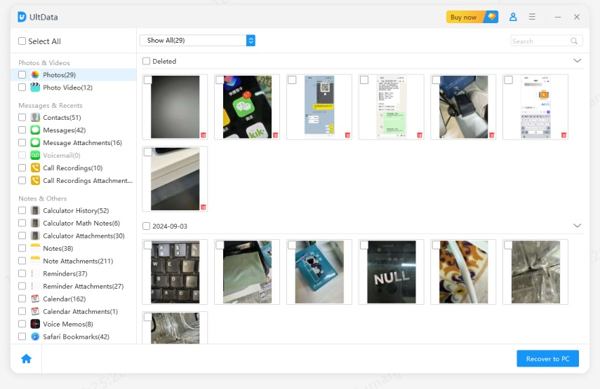
Markieren Sie abschließend alle Dateien, die Sie zurückerhalten möchten, und klicken Sie auf Auf PC wiederherstellen Schaltfläche in der unteren rechten Ecke.

Teil 3: Beste Alternative zur UltData iPhone-Datenwiederherstellung
Wie bereits erwähnt, ist es keine einfache Aufgabe, gelöschte Daten von iOS-Geräten wiederherzustellen. Daher sollten Sie sich mit weiteren Tools vertraut machen. imyPass iPhone Datenrettungist beispielsweise eine gute Alternative zu UltData iPhone Data Recovery. Es bietet eine hohe Erfolgsquote bei der Wiederherstellung von iOS-Daten.

Über 4.000.000 Downloads
Stellen Sie Daten von einem iPhone, iPad oder iPod Touch ohne Backup wieder her.
Wiederherstellen aus iCloud oder iTunes-Backups schnell.
Unterstützt fast alle Datentypen auf iOS-Geräten.
Zeigen Sie gelöschte Dateien auf einem iPhone in der Vorschau an, um sie selektiv wiederherzustellen.
Kompatibel mit den neuesten Versionen von iOS und iPhone.
So verwenden Sie die beste Alternative zur UltData iPhone-Datenwiederherstellung
Scannen Sie Ihr iPhone
Starten Sie die beste Alternative zu Tenorshare UltData für iOS, sobald Sie es auf Ihrem PC installiert haben. Es ist kompatibel mit Windows 11/10/8/7. Es gibt eine weitere Version für macOS. Wählen Sie die Wiederherstellen vom iOS-Gerät Klicken Sie in der linken Seitenleiste auf die Registerkarte und schließen Sie Ihr iPhone mit einem Lightning-Kabel an Ihren PC an. Sobald Ihr Gerät erkannt wurde, klicken Sie auf die Scan starten Schaltfläche, um fortzufahren.
Sie können auch zu Wiederherstellen aus der iTunes-Sicherungsdatei oder Wiederherstellen aus der iCloud-Sicherungsdatei um Daten aus einem iTunes- oder iCloud-Backup wiederherzustellen.

Vorschau verlorener Daten
Sobald der Datenscan abgeschlossen ist, können Sie alle Daten, einschließlich der gelöschten Elemente, anzeigen. Wählen Sie den gewünschten Datentyp, z. B. Kamerarolle. Ziehen Sie die oberste Option nach unten und wählen Sie Nur gelöschte anzeigen um eine Vorschau der verlorenen Daten auf Ihrem Gerät anzuzeigen.

Daten von Ihrem iPhone wiederherstellen
Wählen Sie alle Dateien und Elemente aus, die Sie wiederherstellen möchten, und klicken Sie auf das Genesen Klicken Sie unten rechts auf die Schaltfläche. Legen Sie abschließend einen Ausgabeordner fest und klicken Sie auf Genesen erneut, um Daten von Ihrem iPhone wiederherzustellen. Die Daten werden auf Ihrer Festplatte gespeichert und beschädigen die vorhandenen Daten auf Ihrem iPhone nicht.

Fazit
Dieser Artikel überprüfte eine der besten iPhone-Datenwiederherstellungssoftware, UltData für iPhone. Folgen Sie unserer Rezension und Einführung, um die beste Entscheidung zu treffen. Darüber hinaus empfehlen wir Ihnen die beste alternative Lösung zur Datenwiederherstellung: imyPass iPhone Data Recovery.
Heiße Lösungen
-
Daten wiederherstellen
- WhatsApp View Once-Foto wiederherstellen
- Gelöschte TikTok-Videos auf dem Handy wiederherstellen
- Gelöschte Facebook-Fotos wiederherstellen
- Stellen Sie Viber-Nachrichten, Fotos usw. wieder her.
- Gelöschte Snapchat-Fotos wiederherstellen
- Die 5 besten Apps zur Kontaktwiederherstellung
- Gelöschte Discord-Nachrichten wiederherstellen
- AppGeeker iOS-Datenwiederherstellungs-Testbericht
- Daten aus dem DFU-Modus wiederherstellen
- iPhone-Backup kann nicht wiederhergestellt werden
-
iOS entsperren
-
iOS-Tipps
-
Passwort-Tipps
iPhone Datenrettung
Gelöschte oder verlorene iPhone-Daten wiederherstellen
Herunterladen Herunterladen
